word文档怎么关闭批注 Word取消批注模式的具体步骤
更新时间:2023-12-23 11:50:37作者:jiang
关闭批注是在Word文档编辑中非常常见的操作,在使用Word编辑文档时,有时我们会在文档中添加批注,以便于与他人进行交流和合作。当我们完成了批注的阅读和处理后,就需要将其关闭。关闭批注可以使文档更加整洁,便于阅读和使用。Word取消批注模式的具体步骤是什么呢?在Word软件中,我们可以通过简单的操作来实现取消批注模式,让我们一起来看看具体的步骤。
具体步骤:
1.点击审阅
打开word文档,点击【审阅】。
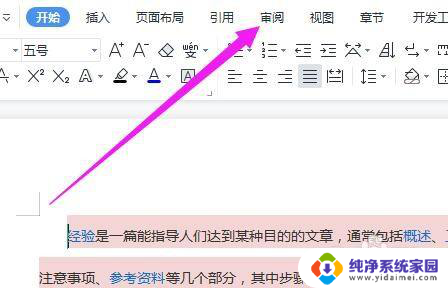
2.点击显示标记
在审阅分类下,点击【显示标记】。
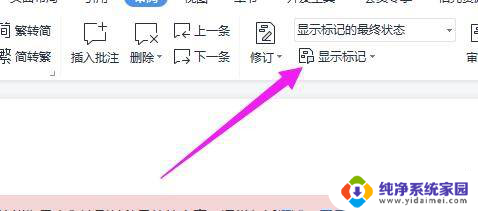
3.关闭批注显示
在弹出来的选项中,点击【批注】。关闭批注显示。
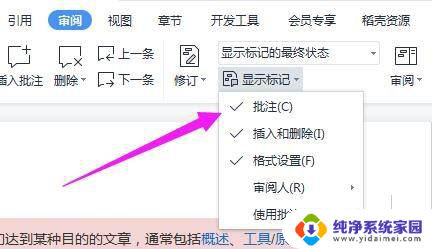
以上就是如何关闭word文档中的批注的全部内容,如果你也遇到了同样的情况,请参照以上方法进行处理,希望对大家有所帮助。
word文档怎么关闭批注 Word取消批注模式的具体步骤相关教程
- 怎么关闭word批注 word取消批注模式的方法
- word修改批注怎么关闭 word取消批注痕迹步骤
- 带批注的word文档怎么打印 Word文档如何打印批注内容
- word文档批注怎么去掉 Word文档如何隐藏文档批注
- word文档如何消除批注 word批注删除方法
- word怎么添加修改批注 Word文档中添加批注和修订的方法
- 文档出现批注字体颜色改不了 word批注字体颜色修改方法
- word显示批注怎么设置 如何在Word文档中显示所有批注内容
- word文档怎么把批注去掉 Word批注删除方法
- 文档批注怎么关掉 word如何退出批注编辑
- 笔记本开机按f1才能开机 电脑每次启动都要按F1怎么解决
- 电脑打印机怎么设置默认打印机 怎么在电脑上设置默认打印机
- windows取消pin登录 如何关闭Windows 10开机PIN码
- 刚刚删除的应用怎么恢复 安卓手机卸载应用后怎么恢复
- word用户名怎么改 Word用户名怎么改
- 电脑宽带错误651是怎么回事 宽带连接出现651错误怎么办